2023-11-01
Arduino 下載與安裝
Arduino IDE 下載地址:https://www.arduino.cc/en/software
選擇與操作系統對應的版本下載,按照安裝提示逐步安裝。
安裝RP2040開發板支持包
以Arduino IDE 2.0.2為例,在Boards Manager的搜索欄中輸入PICO或RP2040,選擇Arduino Mbed OS RP2040 Boards,單擊Install安裝RP2040開發板支持包,默認安裝最新版本即可。
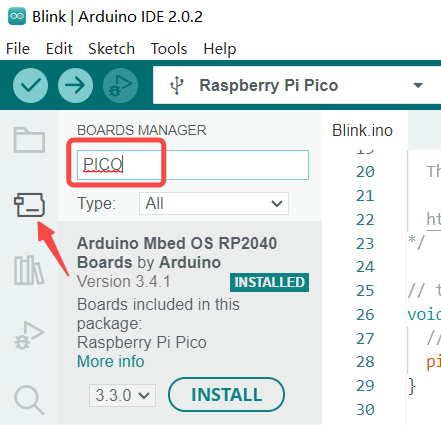
設置板型
在上方選項欄中依次點選 Tools > Boards > Arduino Mbed OS RP2040 Boards > Raspberry Pico。
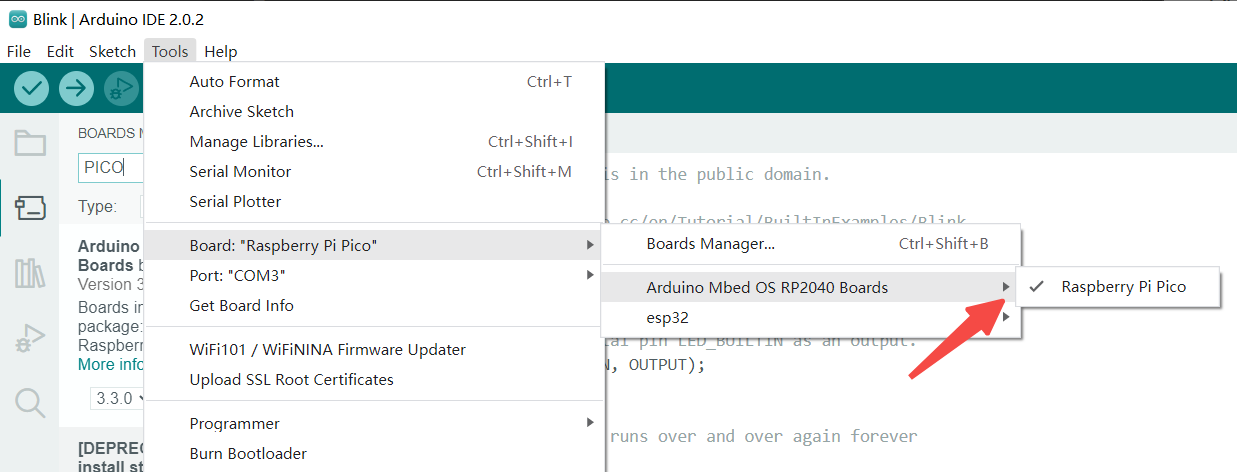
連接開發板
初次在BPI-Pico-RP2040開發板上使用Arduino,需要手動讓開發板進入一次UF2 Bootloader模式,後續通常可免除此步驟。
確保有一根type-c數據線,一端連接到PC,拿起開發板,保持上面無任何連線或外圍硬件,按住Boot按鈕,將type-c數據線與開發板連接,鬆開Boot按鈕,PC的系統中將出現一個名為RPI-RP2的新磁盤。
點亮LED
在上方選項欄中依次點選 File > Examples > 01.Basics > Blink , 打開 Blink 例程,
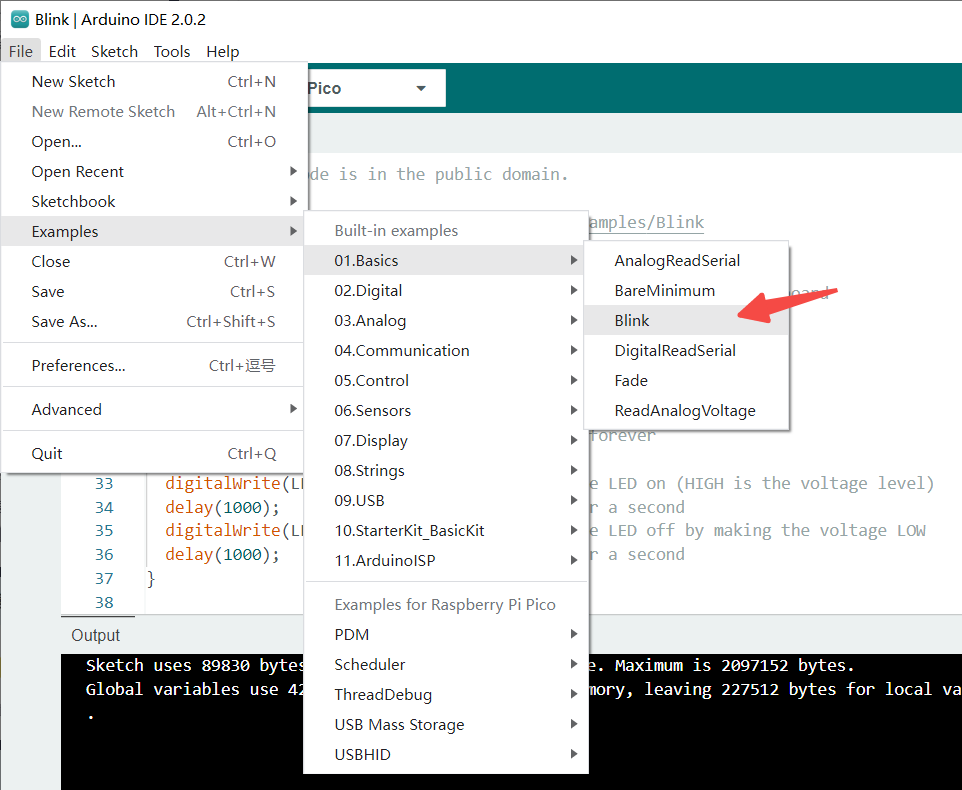
或直接在代碼編輯區輸入以下代碼。
void setup() {
// initialize digital pin LED_BUILTIN as an output.
pinMode(LED_BUILTIN, OUTPUT);
}
// the loop function runs over and over again forever
void loop() {
digitalWrite(LED_BUILTIN, HIGH); // turn the LED on (HIGH is the voltage level)
delay(1000); // wait for a second
digitalWrite(LED_BUILTIN, LOW); // turn the LED off by making the voltage LOW
delay(1000); // wait for a second
}
點擊 Upload 按鈕,程序將在編譯完成後上傳至開發板,板載LED將間隔1秒閃爍。

 Translate
Translate